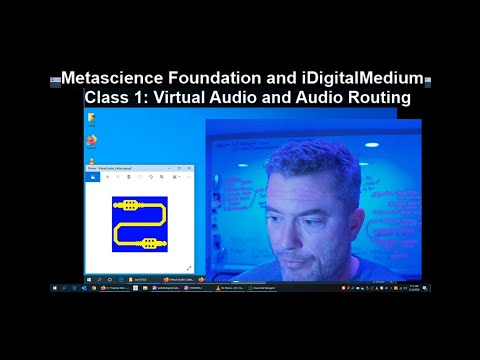Одним из способов повышения безопасности и обеспечения лучшей конфиденциальности при просмотре веб-страниц в Windows является переключение DNS-сервера. Некоторые широко распространенные публичные DNS-провайдеры, такие как Comodo Secure DNS, OpenDNS, общедоступный DNS Google, защищенный DNS Яндекс, Cloudflare DNS, Angel DNS и т. Д., Обеспечивают защиту от фишинга. Хотя вы всегда можете изменить настройки DNS вручную, такие инструменты, как DNS Jumper, QuickSetDNS, NetSetMan, позволяют делать это легко с помощью щелчка. Сегодня мы рассмотрим еще одно бесплатное программное обеспечение DNS-чейнджера, называемое Версия общедоступного DNS-сервера. Инструмент также позволяет вам легко устанавливать серверы имен доменов без проблем.
Бесплатное программное обеспечение для смены DNS

- Google Public DNS
- Cloudflare DNS
- Verisign DNS
- OpenDNS
- OpenDNS FamilyShield
- Яндекс.Деньги Основные DNS
- Яндекс-безопасный DNS
- Yandex Family DNS
- Norton ConnectSafe A
- Norton ConnectSafe B
- Norton ConnectSafe C
- Comodo Secure DNS
- Neustar General
- Защита от угроз Neustar
- Neustar Family Secure
- Neustar Business Secure
Это позволяет пользователю легко изменять DNS-серверы своего ПК с Windows одним щелчком мыши.
Как использовать инструмент Public DNS Server
Просто загрузите ZIP-файл и дважды щелкните приложение, чтобы запустить его. Хорошей особенностью Public Server Server Tool является то, что он не загроможден. Кроме того, его простой пользовательский интерфейс делает приложение вполне подходящим для всех типов пользователей.
Начните с создания резервной копии ваших текущих DNS-серверов, выбрав «Резервное копирование» из меню. Это полезно, если вы хотите восстановить исходные DNS-серверы.
Затем выберите карту сетевого интерфейса (NIC) в раскрывающемся списке, как показано на скриншоте ниже. Обратите внимание, что если у вас есть только один сетевой адаптер, он будет выбран автоматически.

Теперь выберите нужный набор общедоступных DNS-серверов из списка. После выбора его описание будет показано рядом.
Наконец, нажмите кнопку «Изменить», видимую в нижней части окна.
Если даже после настройки желаемых параметров вы заметите браузер, показывающий предыдущие DNS-серверы, либо нажмите Ctrl + F5 для перезагрузки веб-страницы.

Вы можете загрузить Public DNS Server Tool со своей домашней страницы.
Похожие сообщения:
- Обзор DNS в Яндексе: более быстрый и безопасный Интернет с элементами управления
- Обзор OpenDNS - Бесплатный DNS с родительским контролем
- Отравление и спуфинг кэша DNS
- Что такое атака DNS Hijacking и как ее предотвратить
- Оптимизация подключения к Интернету для скорости с помощью DNS Benchmark